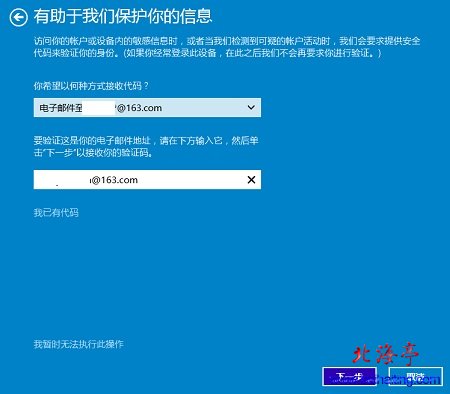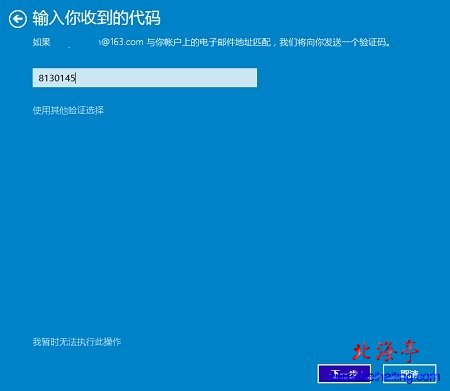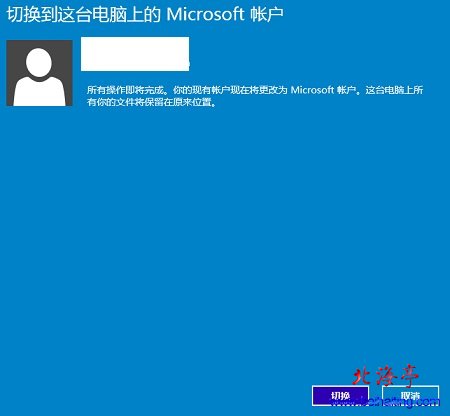|
第五步、在有助于我们保护您的信息界面,再一次输入自己的账户名称(一般是邮箱地址),随后点击下一步
第六步、微软会向您的邮箱发送一个验证码,打开自己邮箱,找到相关邮件,返回输入界面,将验证码输入后,点击下一步
第七步、随后会出现一个短暂的验证过程,验证成功后,我们点击底部“切换”就可以切换到微软账户了!
Win10怎么切换用户,Win10怎么切换到微软账户的内容,希望对您有所帮助! Win10脱胎于Win8,操作方法很多相同,欢迎您阅读:Win8新手入门:Win8系统初接触 (责任编辑:IT信息技术民工) |